- Kuka ürítése
- Törölje a Mail alkalmazást
- Törölje a Cache-et a Mac-en
- Szerezzen több tárhelyet Mac rendszeren
- Használjon kevesebb RAM-ot a Chrome-mal
- Hol található a Disk Utility Macen?
- Ellenőrizze az előzményeket Macen
- Control + Alt + Delete Mac rendszeren
- Ellenőrizze a memóriát Macen
- Ellenőrizze az előzményeket Macen
- Töröljön egy alkalmazást Mac rendszeren
- Törölje a gyorsítótárat a Chrome-ról Mac rendszeren
- Ellenőrizze a Tárhely lehetőséget Macen
- Törölje a böngésző gyorsítótárát Macen
- Kedvenc törlése Macen
- Ellenőrizze a RAM-ot Macen
- A böngészési előzmények törlése Mac rendszeren
Híres útmutató a Mail alkalmazás egyszerű törléséhez a Mac rendszeren
 Frissítve: Lisa Ou / 06. május 2023. 09:15
Frissítve: Lisa Ou / 06. május 2023. 09:15Apám megajándékozott egy Mac-et születésnapomra, és ez az első alkalom, hogy nálam van. Ezért nem ismerem a működését. Azt tervezem, hogy törlöm a Mail alkalmazást, és helyette másik e-mail alkalmazást használok, de nem tudom, hogyan. Kérem, segítsen nekem megtanulni, hogyan kell törölni a leveleket Macről. Nagyon köszönöm.
Ha Ön új Mac-felhasználó, akkor érthető, ha nehézségei vannak a használat során. A Mac nehéz lehet, különösen akkor, ha még nem ismeri az Apple termékeket. Így előfordulhat, hogy nem ismeri az alkalmazásokat, például a Mail alkalmazást, és másokat szeretne használni, ezért törölni szeretné. Másrészt érdemes lehet törölni a Mail alkalmazást és más alkalmazásokat, hogy helyet szabadítson fel. Lehet, hogy évek óta használja a Mac-et, és itt az ideje, hogy a jobb teljesítmény érdekében törölje annak tartalmát.
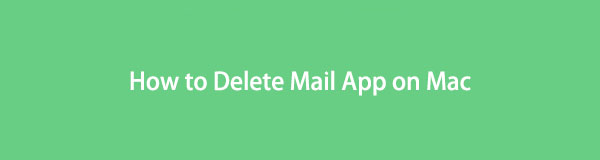
Az októl függetlenül ez a bejegyzés bemutatja azokat a népszerű módszereket, amelyekkel egyszerűen törölheti a Mail alkalmazást a Mac számítógépen. Folytathatja az alábbi részekkel, ha kényelmesebben használja a harmadik féltől származó programokat vagy más módszereket a Mac rendszeren. Minden rész részletes útmutatásokat tartalmaz, amelyek segítenek megoldani a problémát.

Útmutató
1. rész: A Mail alkalmazás törlése Mac rendszeren a FoneLab Mac Sweep segítségével
FoneLab Mac Sweep egy megbízható tisztító, amely rövid időn belül képes megsöpörni a nem kívánt alkalmazásait. Ezért számíthat arra, hogy ez a program teljesen eltávolítja a Mail alkalmazást és a szemetet. Továbbá, FoneLab Mac Sweep a Mac állapotát is megjelenítheti, így tudni fogja, mikor kell helyet felszabadítani, hogy elkerülje a tárolási problémákat. Ha eljön az idő, segíteni fog ürítsd ki a szemetest és távolítsa el a fényképeket, a rendszert és az iTunes gyorsítótárat a jobb teljesítmény elérése érdekében.

A FoneLab Mac Sweep segítségével törölheti a rendszer-, e-mail-, fénykép- és iTunes kéretlen fájlokat, hogy helyet szabadítson fel a Mac rendszeren.
- Kezelje a hasonló fényképeket és a duplikált fájlokat.
- Könnyedén megmutatja a Mac részletes állapotát.
- Ürítse ki a kukát, hogy több tárhelyet kapjon.
Vegyük az alábbi utasításokat példaként arra, hogyan törölhetjük a leveleket a Mac tárhelyről FoneLab Mac Sweep:
1 lépésNyissa meg a FoneLab Mac Sweep webhelyet Mac böngészőjében, és kattintson a gombra ingyenes letöltés Az oldal bal oldalán megjelenik az Apple logóval ellátott gomb. Kattintson rá, és miután letöltötte a telepítőfájlt, húzza a fájlba Alkalmazási területek mappát. Ezt követően szabadon elindíthatja és futtathatja a tisztítóeszközt Mac számítógépén.
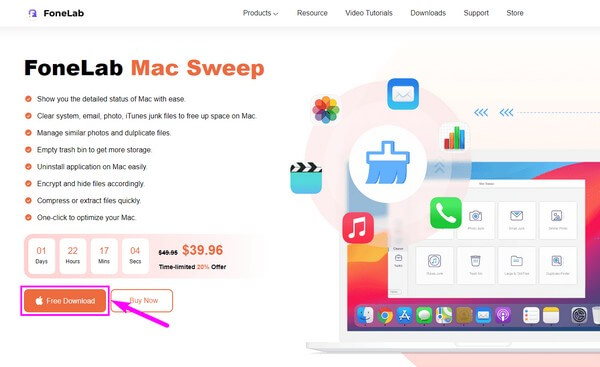
2 lépésA Status, Cleaner és ToolKit funkciók az eszköz elsődleges felületén találhatók. Rákattinthat a Állapot funkciót, hogy először megtekinthesse Mac állapotát. Utána válassz ToolKit további funkciók megjelenítéséhez. Ezután a következő felületen nyomja meg a gombot Uninstall.
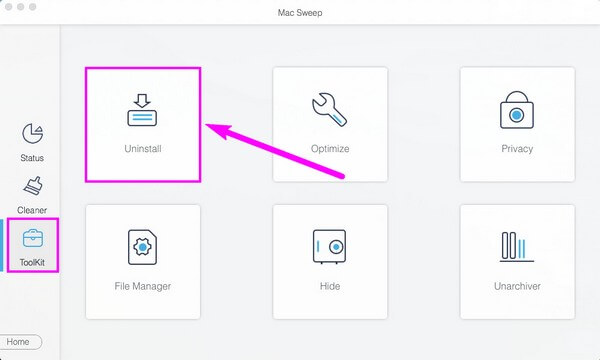
3 lépésEzt követően kattintson a Keresés fülön a program számára, hogy elolvassa a Mac számítógépére telepített alkalmazásokat. A szkennelés nem tart sokáig, így alkalmazásai rövid másodperc múlva megjelennek a felületen. A bal oldali oszlopban lesznek felsorolva; csak meg kell találnod a Levél alkalmazást onnan.
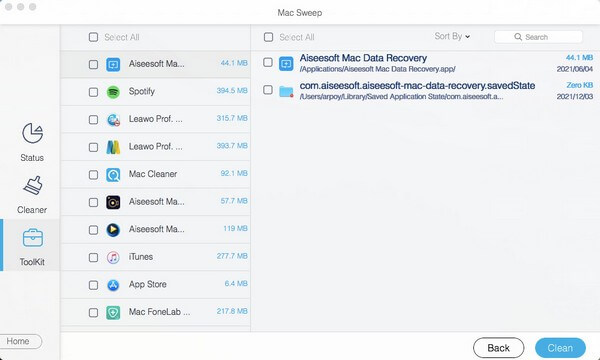
4 lépésKattintson az Levél alkalmazást, és az alkalmazás, a szemét és egyéb adatok a képernyő jobb oldalán jelennek meg. Jelölje be a törölni kívánt alkalmazásadatok jelölőnégyzetét, vagy kattintson rá Az összes kijelölése ha az alkalmazás teljes törlését tervezi. Ellenőrizheti a bal oldali listán lévő többi alkalmazást is, hogy felvegye őket a törlésbe. Végül kattintson a Tiszta gombot a kiválasztott adatok törléséhez és a folyamat befejezéséhez.

A FoneLab Mac Sweep segítségével törölheti a rendszer-, e-mail-, fénykép- és iTunes kéretlen fájlokat, hogy helyet szabadítson fel a Mac rendszeren.
- Kezelje a hasonló fényképeket és a duplikált fájlokat.
- Könnyedén megmutatja a Mac részletes állapotát.
- Ürítse ki a kukát, hogy több tárhelyet kapjon.
2. rész: A Mail alkalmazás törlése Mac rendszeren a kukába húzással
A Mail alkalmazás vagy bármely más alkalmazás törlésének legegyszerűbb módjai közé tartozik, ha áthúzza őket a Kuka mappába. Csak egyszerű navigációval Mac gépén másodperceken belül törölhet minden olyan alkalmazást, amely nem tetszik.
Tartsa szem előtt az alábbi egyszerű lépéseket a Mail Macről való törléséhez a Kukába húzva:
1 lépésFuttassa a Kereső és a Kukába a Mac gépen. Mindkét programot látni fogja a Mac asztali dokkban. Általában a Kukába a Dock jobb szélén található, és valahol megtalálhatja benne a Findert is.
2 lépésA Kereső kattints a Alkalmazási területek mappát a bal oldali oszlopban. A Mac-alkalmazások ezután megjelennek a jobb oldalon. Találd meg Levél manuálisan, görgetve az alkalmazásokat, vagy megadhatja az alkalmazás nevét a keresés ikon segítségével a gyorsabb megtaláláshoz.
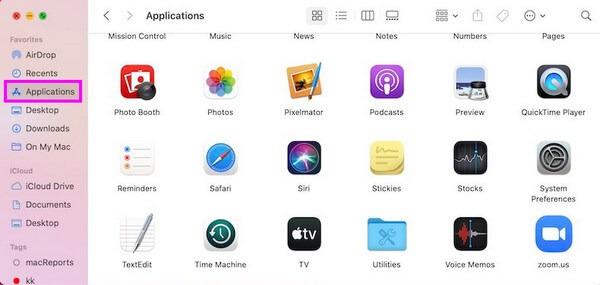
3 lépésHa megjelenik a Mail, kattintson az alkalmazásra anélkül, hogy elengedné, majd húzza a mappába Kukába mappát is megnyitottad. Ezzel törli a leveleket az alkalmazásokból.
Ez a módszer azonban csak a kukában tárolja az alkalmazást. Nem törlődik véglegesen és szabad helyet hacsak nem törli újra manuálisan vagy automatikusan a kukában.

A FoneLab Mac Sweep segítségével törölheti a rendszer-, e-mail-, fénykép- és iTunes kéretlen fájlokat, hogy helyet szabadítson fel a Mac rendszeren.
- Kezelje a hasonló fényképeket és a duplikált fájlokat.
- Könnyedén megmutatja a Mac részletes állapotát.
- Ürítse ki a kukát, hogy több tárhelyet kapjon.
3. rész: A Mail alkalmazás törlése Mac rendszeren a Launchpadon
Egy másik népszerű módszer a Mail alkalmazás törlésére a Launchpad. Számos mód áll rendelkezésre a Mac Launchpad megjelenítésére, így biztos lehet benne, hogy ezzel a módszerrel nem lesz bonyolult.
Tartsa be az alábbi egyszerű irányelveket, hogy szabályozza, hogyan törölje le a Mail alkalmazást Mac gépen a Launchpadon:
1 lépésKattintson a rakéta ikonra a Mac dokkban az Indítópult megjelenítéséhez. Alternatív megoldásként végrehajthatja a csípés mozdulatot az érintőpadon, vagy megnyomhatja a gombot F4 a billentyűzeten a Launchpad ikonra.
2 lépésMiután látta a Mac-alkalmazásokat, keresse meg a Levél alkalmazást, és tartsa lenyomva a kurzor segítségével, amíg az alkalmazások el nem inognak. egy "x” szimbólum jelenik meg az egyes alkalmazások bal felső sarkában. Kattintson az egyikre a Levél alkalmazást, majd nyomja meg töröl a törlés megerősítéséhez.
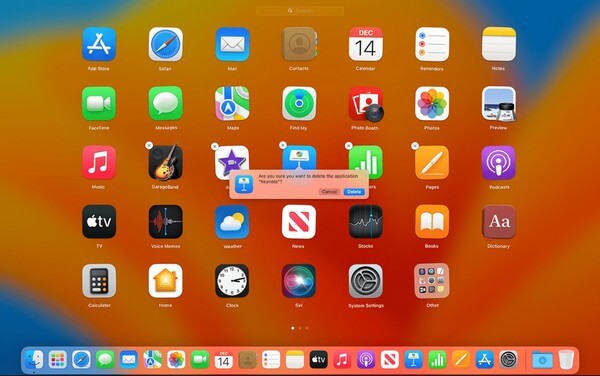
Vegye figyelembe, hogy előfordulhat olyan eset, amikor a „x” szimbólum nem jelenik meg az Indítópadon. Ez azt jelentheti, hogy az alkalmazás továbbra is fut a háttérben, vagy bizonyos hibák miatt nem tudja törölni az alkalmazást az Indítópultról. Ha ez megtörténik, a további szövődmények elkerülése érdekében próbálkozzon a cikkben szereplő többi módszerrel.
5. rész. GYIK a Mail App Mac rendszeren történő törlésével kapcsolatban
1. Miért foglal el ennyi tárhelyet a Mail a Mac gépemen?
A Mail alkalmazás annyi tárhelyet foglal el Mac számítógépen, mert nem csak az alkalmazásterületet foglalja el. Ezenkívül helyet foglal a tartalma számára, beleértve az e-maileket és a mellékleteket: fényképeket, videókat, dokumentumokat és egyebeket. Ezek a fájlok jelentős tárhelyet foglalnak el, különösen, ha sok e-mail tartalmazza őket. Ez természetesen azt eredményezi, hogy az alkalmazás rengeteg tárhelyet foglal el.
2. A Mail alkalmazás törlése törli az e-maileket?
Nem, nem. A Mail alkalmazás törlése a Mac gépen nincs hatással a fiókjában lévő e-mailekre. Ezért bármilyen gyakran törli és telepíti újra az alkalmazást Mac számítógépén, az e-mailjei nem törlődnek. Csak akkor törlődnek, ha közvetlenül az alkalmazásban vagy a webhelyen törli az e-maileket.
Hálásak vagyunk az ebben a bejegyzésben található információk megértésére tett erőfeszítéseiért. Remélhetőleg megoldja az eszköz problémáit a cikkben ismertetett módszerekkel.

A FoneLab Mac Sweep segítségével törölheti a rendszer-, e-mail-, fénykép- és iTunes kéretlen fájlokat, hogy helyet szabadítson fel a Mac rendszeren.
- Kezelje a hasonló fényképeket és a duplikált fájlokat.
- Könnyedén megmutatja a Mac részletes állapotát.
- Ürítse ki a kukát, hogy több tárhelyet kapjon.
